Acer TravelMate P653-V User Manual
Page 1801
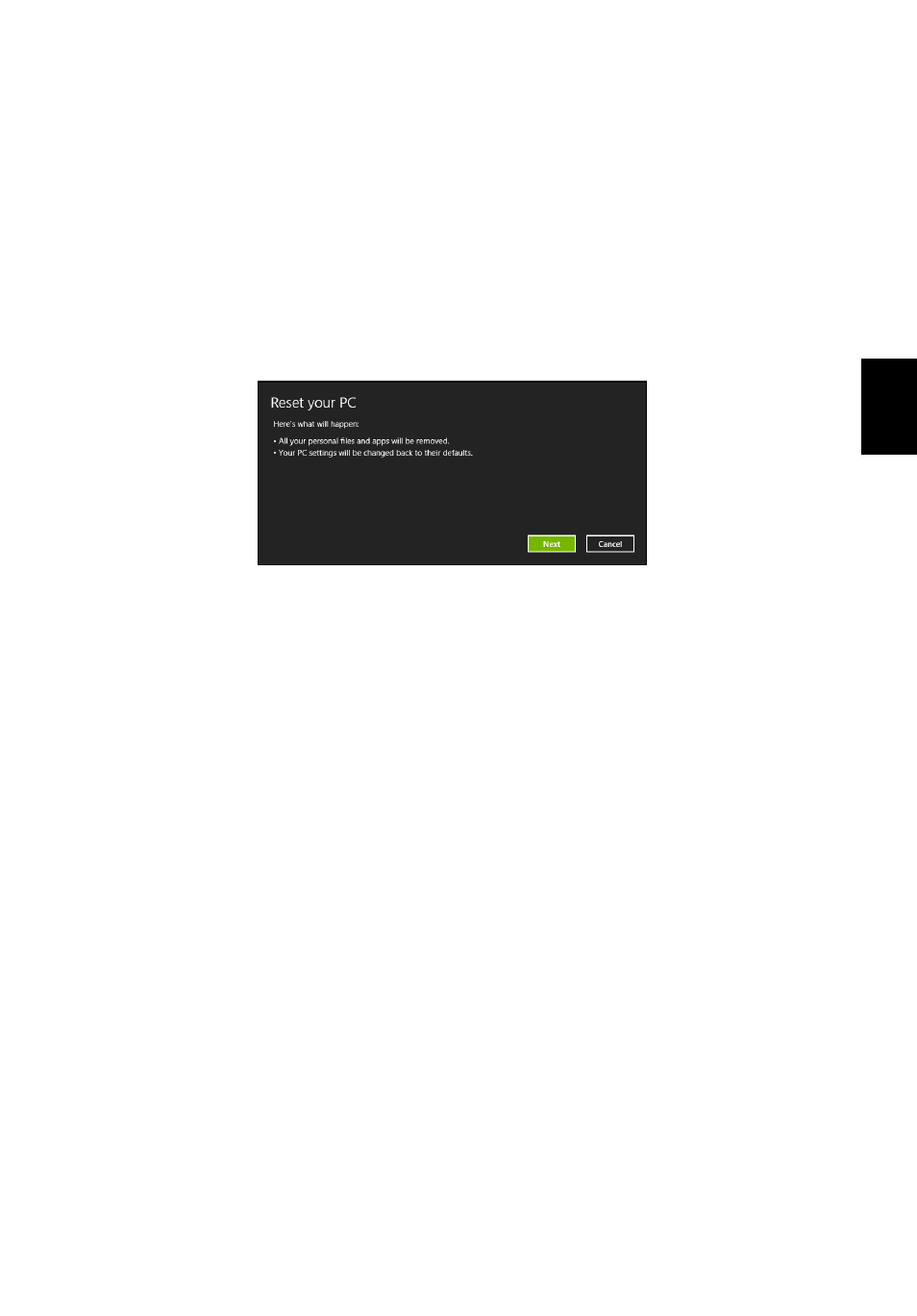
27
Бълг
арск
и
Windows 7, компютърът Ви ще се рестартира и ще възстанови
Windows 7. Ако изберете Windows 8, Нулиране на компютъра се
отваря, както е описано по-долу.
Забележка: За да се насладите изцяло на функциите на
Windows 8, когато променяте от Windows 7, влезте в BIOS
(натиснете <F2>, когато стартирате компютъра си) и
променете Boot Mode (Режим на зареждане) на UEFI. Ако
преинсталирате Windows 7, трябва да промените Режим на
зареждане на Legacy преди да рестартирате компютъра си.
3. Отваря се прозорецът Нулиране на Вашия компютър.
Илюстрациите са само справка.
4. Щракнете Напред, след което изберете как да изтриете файловете
си:
a. Само премахни моите файлове бързо изтрива всички файлове
преди да възстанови Вашия компютър и отнема само 30 минути.
b. Изчисти устройството напълно изчиства устройството напълно
след като всеки файл е изтрит, така че файловете не могат да
бъдат видяни след възстановяването. Изчистването на
устройството отнема повече време, до 5 часа, но е по-сигурно,
защото старите файлове ще бъдат напълно изтрити.
5. Щракнете върху Нулиране.
6. Процесът на възстановяване започва с рестартиране на
компютъра, след което продължава с копиране на файлове на
твърдия диск.
7. Когато възстановяването приключи, можете да започнете да
използвате Вашия компютър като повторите процеса за първо
стартиране.
